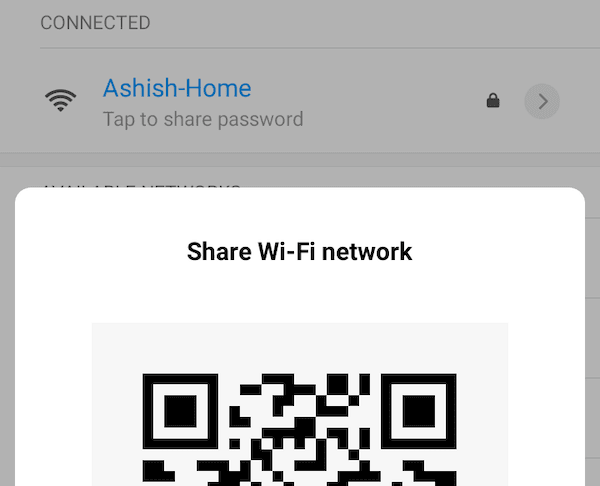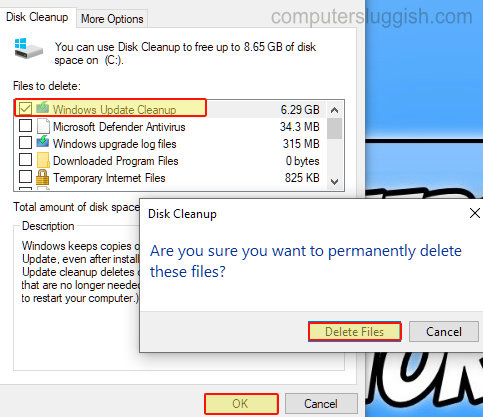
Удаление старых версий обновлений Windows
В этой статье мы рассмотрим, как можно удалить старые файлы обновлений Windows 10, которые больше не нужны на вашем компьютере.
Содержание
Когда вы загружаете и устанавливаете обновления для Windows 10, эти файлы сохраняются в определенном месте на вашем компьютере. Со временем эта папка может стать довольно большой, поэтому, удалив эти ненужные файлы обновлений Windows, вы освободите ценное дисковое пространство.
Очистка обновлений Windows для удаления старых версий обновлений Windows: 1. Откройте стартовое меню Windows > Найдите » Очистка диска » и откройте его
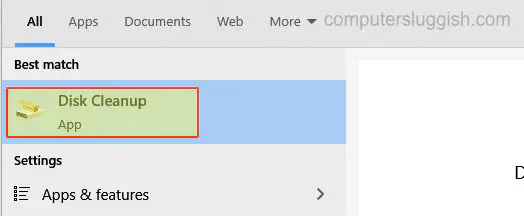
- Если у вас несколько дисков, выберите диск » C: » диск > Нажмите OK
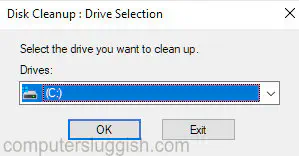
- Теперь нажмите » Очистка системных файлов » > Выберите ваш C: и нажмите OK
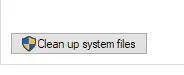
Снимите выделение со всего списка, кроме » Очистка обновлений Windows » (Если у вас нет этой опции, значит, нет файлов обновлений Windows для очистки)
Теперь нажмите кнопку » OK «, затем нажмите кнопку » Удалить файлы » > После завершения перезагрузите компьютер
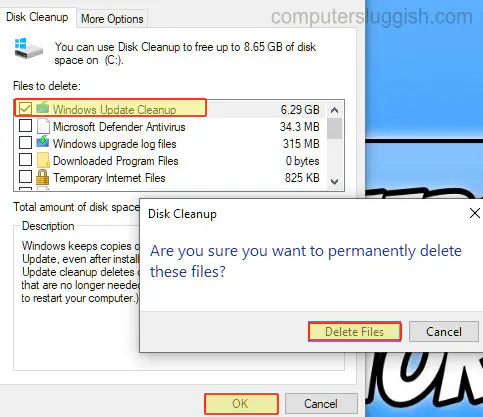
Вот и все, теперь вы успешно удалили старые файлы обновления Windows со своего компьютера.
Сколько места на диске занимали старые файлы обновления Windows на вашем компьютере, сообщите нам в комментариях ниже.
Также у нас естьбольше сообщений о Windows 10 здесь .
Посмотрите видеоурок о том, как удалить старые обновления Windows с компьютера или ноутбука с Windows 10, если вы застряли:
YouTube видео: Как очистить старые файлы обновлений Windows 10
Вопросы и ответы по теме: “Как очистить старые файлы обновлений Windows 10”
Как удалить файлы после обновления Windows 10?
Нажмите клавиши Win+R на клавиатуре, либо нажмите правой кнопкой мыши по кнопке «Пуск» и выберите пункт «Выполнить». Введите cleanmgr в окно «Выполнить» и нажмите Enter. В случае, если появится запрос буквы диска для очистки, выберите диск C, а в появившемся окне нажмите кнопку «Очистить системные файлы».
Как очистить память после обновления Windows 10?
После завершения обновления это пространство можно высвободить. Для этого нажмите кнопку “Пуск > Параметры > Система > Хранилище > Рекомендации по очистке”. После выбора удаляемых элементов нажмите кнопку Очистить для этого раздела.
Как удалить накопительное обновление Windows 10?
Войдите в среду восстановления. Перейдите в Поиск и устранение неисправностей – Дополнительные параметры – Удалить обновления.
Что будет если очистить обновления Windows 10?
Это обновление принудительно удаляет устаревшие накопительные обновления и позволяет регулярной задаче очистки компонентов освободить место на диске. Примечание Место на диске не освобождается сразу после установки этого обновления.
Можно ли удалять старые файлы обновлений?
Если вы недавно установили обновление Windows и у вас возникла проблема, вот как удалить обновление, чтобы попытаться устранить проблему: Выберите Пуск > Параметры > Центр обновления Windows > Журнал обновлений > Удалить обновления .
Нужно ли удалять старые обновления Windows 10?
Зачем удалять старые обновленияНа это может быть несколько причин и самая важная, конечно же, экономия места на диске. Если у вас нет привычки регулярно удалять ненужное, то файлы обновлений могут занимать достаточно много постоянной памяти, а это, как известно, замедляет систему.
Посмотрите наши последние сообщения: * Как удалить Messenger в Windows 10
- Back 4 Blood Улучшение производительности на Windows 10 PC
- Установка последних драйверов NVIDIA в Windows 11
- Back 4 Blood FIX Connection & Sign In Issues On Windows 10 PC
- Back 4 Blood PC Fix Crashing & Errors Best 7 Methods Windows 10